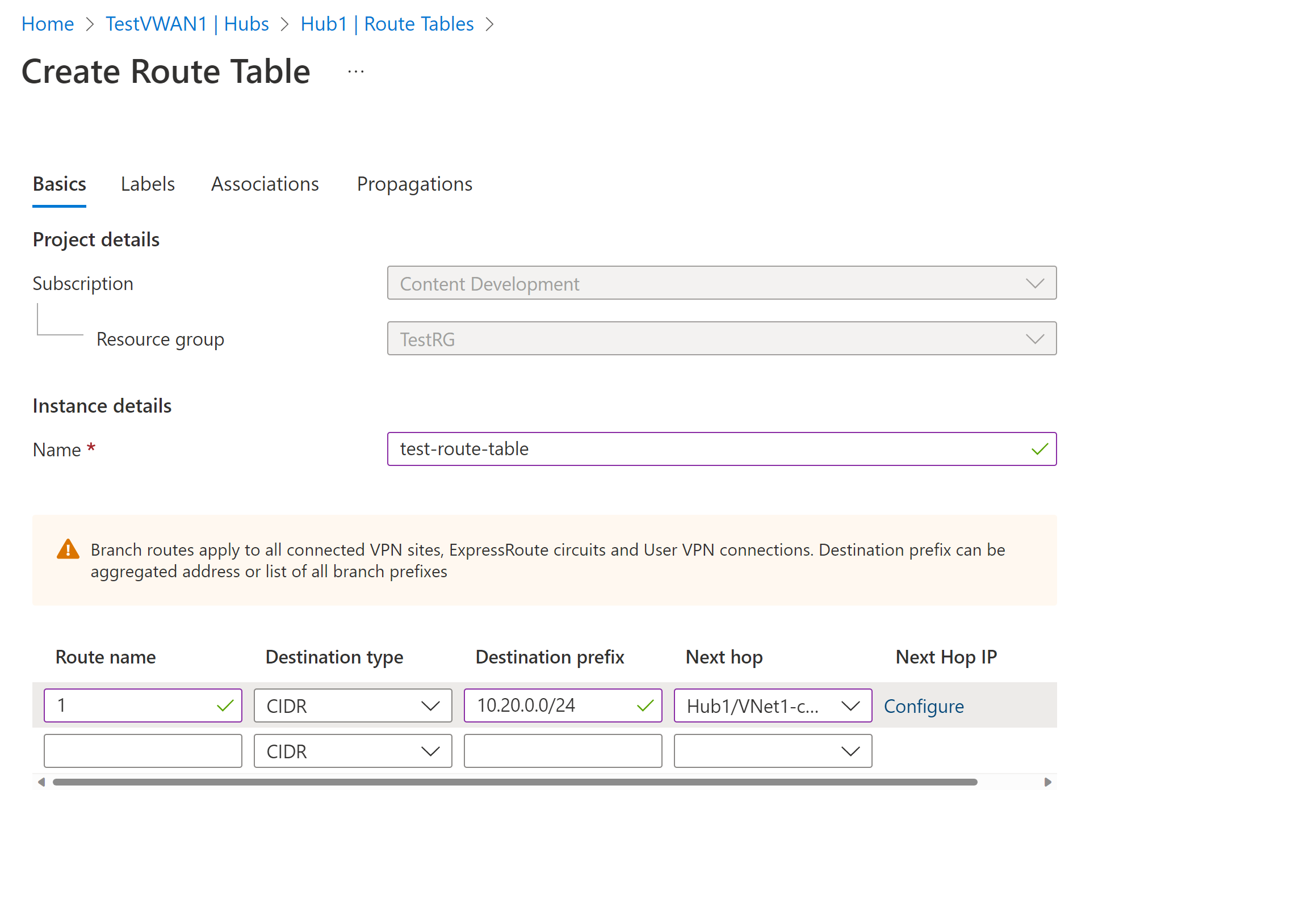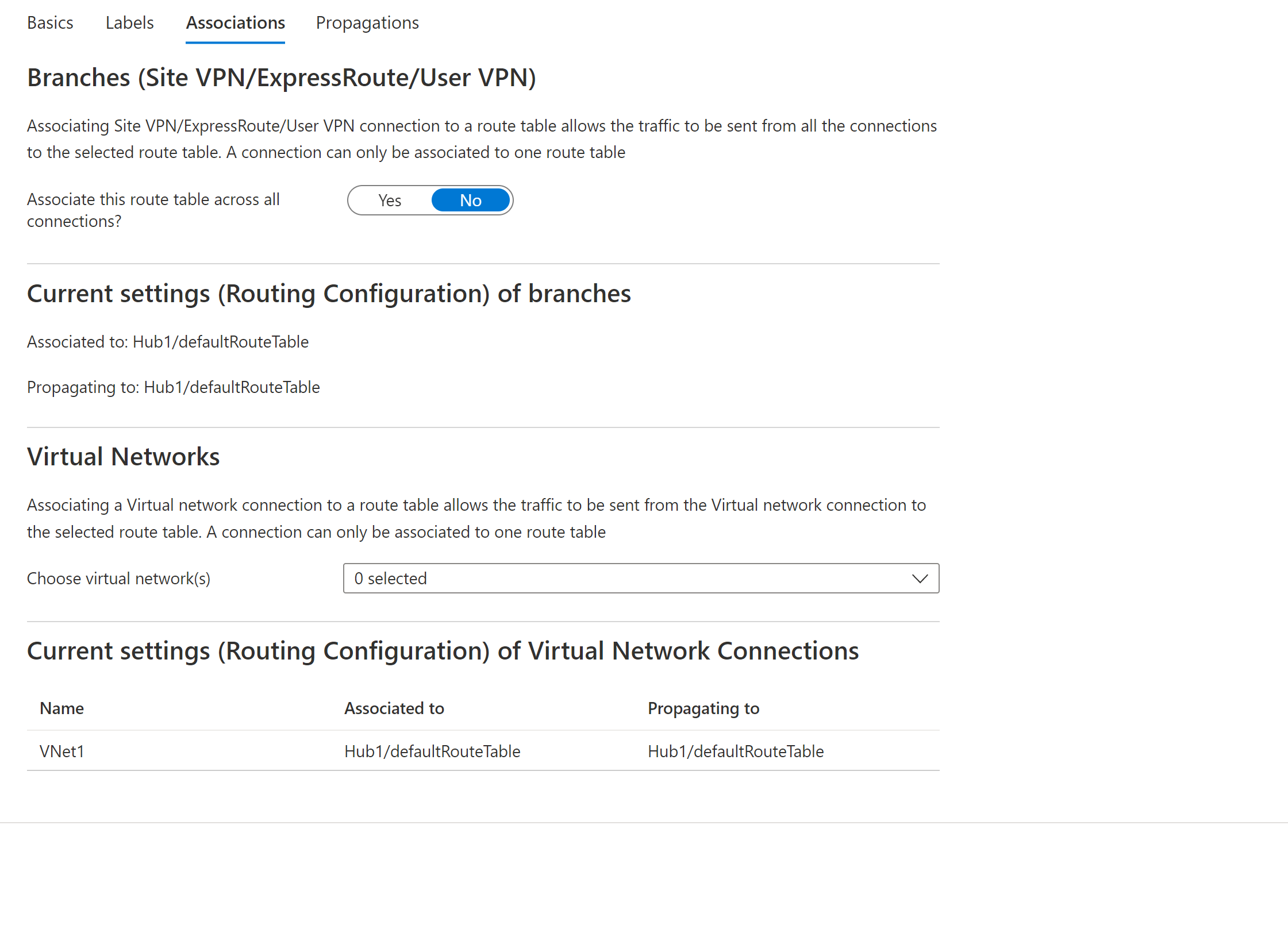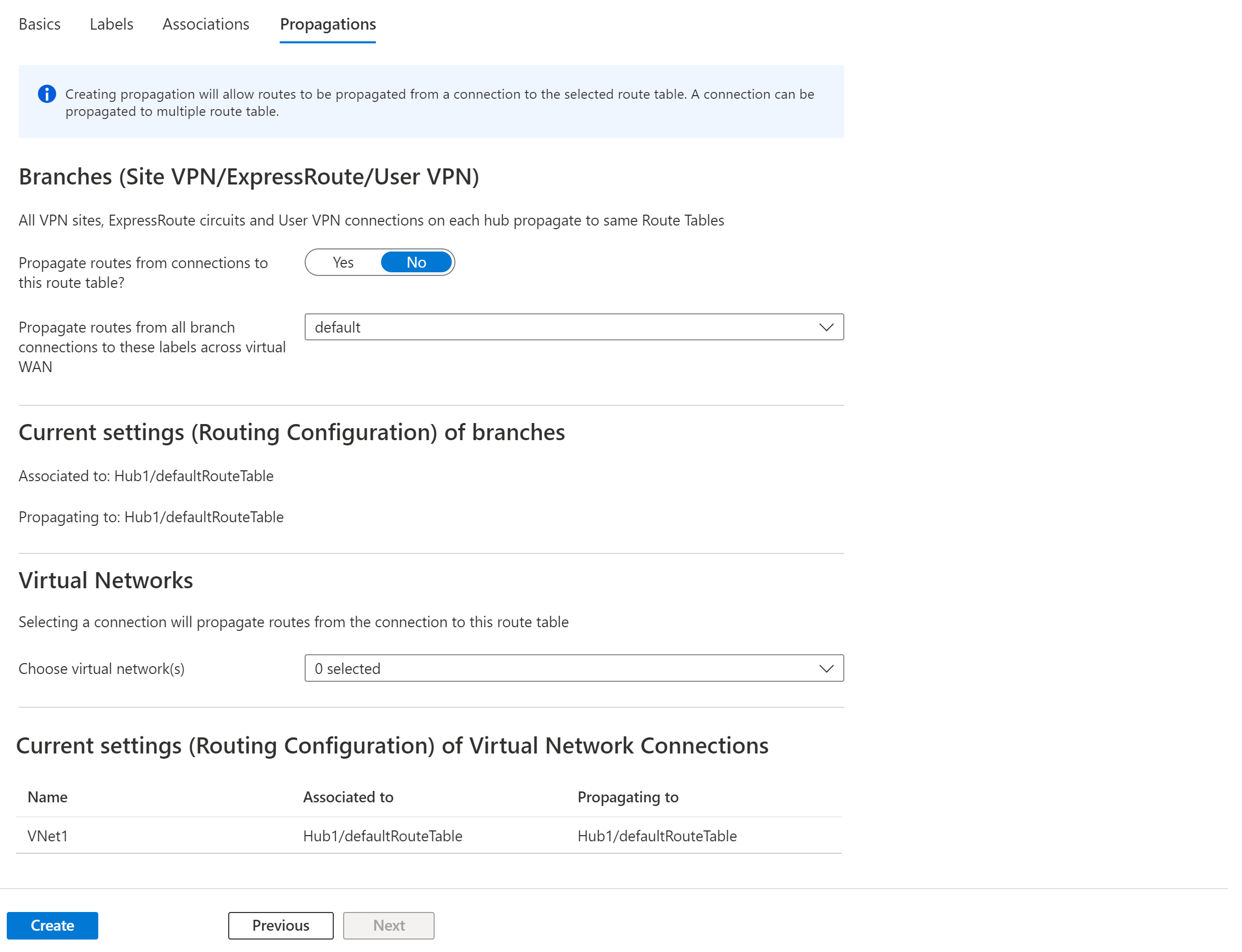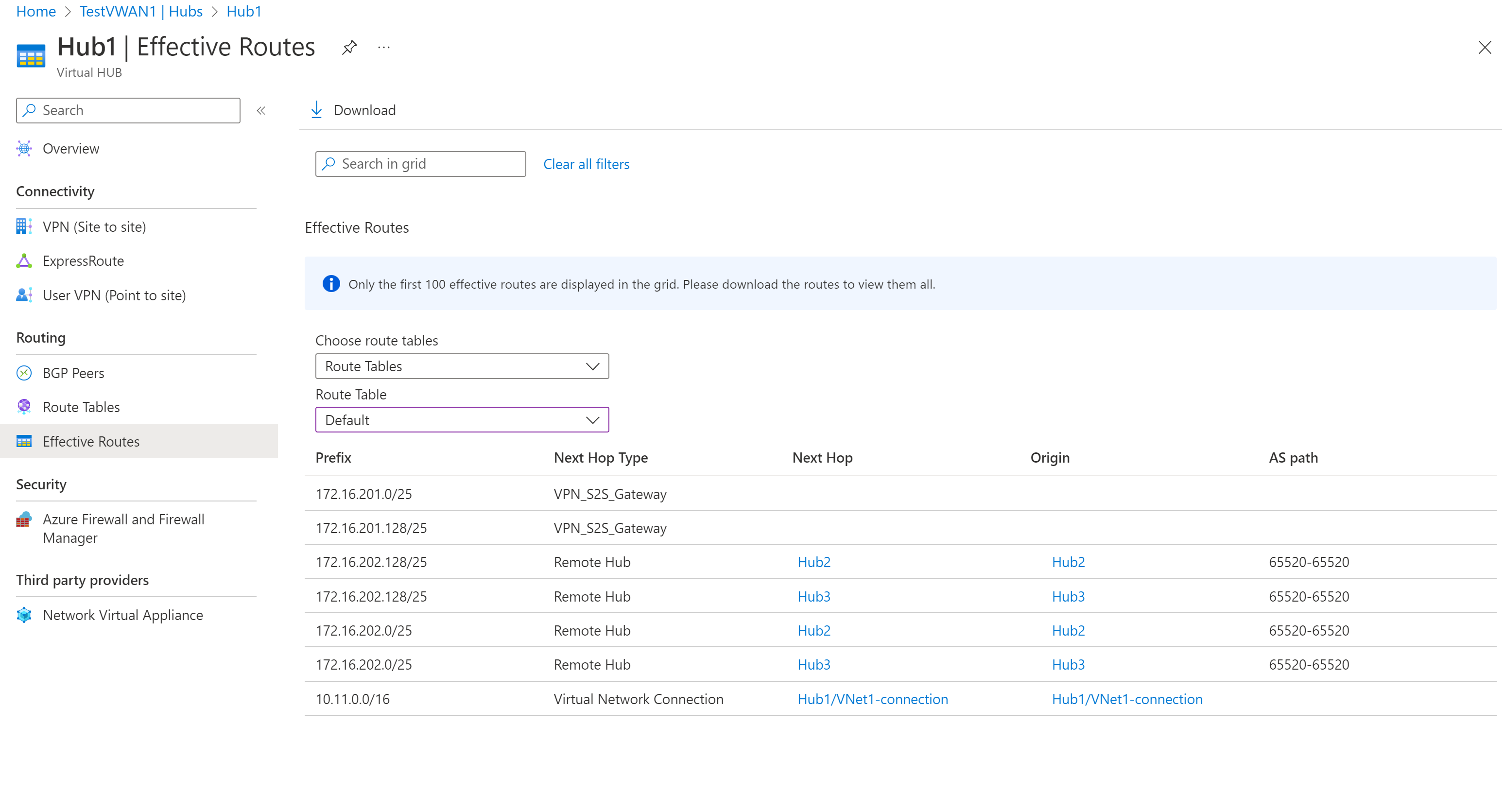가상 허브 라우팅을 구성하는 방법 - Azure Portal
이 문서는 Azure Portal을 사용하여 가상 허브 라우팅을 구성하는 데 도움이 됩니다. Azure PowerShell 단계를 사용하여 가상 허브 라우팅을 구성할 수도 있습니다.
가상 허브는 사이트 간 VPN 게이트웨이, ExpressRoute 게이트웨이, 지점 및 사이트 간 게이트웨이, Azure 방화벽과 같은 여러 게이트웨이를 포함할 수 있습니다. 가상 허브의 라우팅 기능은 BGP(Border Gateway Protocol)를 사용하는 게이트웨이 간에 전송 라우팅을 비롯한 모든 라우팅을 관리하는 라우터가 제공합니다. 또한 가상 허브 라우터는 가상 허브에 연결하는 가상 네트워크 간의 전송 연결을 제공하며 50Gbps의 최대 집계 처리량을 지원할 수 있습니다. 이러한 라우팅 기능은 표준 가상 WAN을 사용하는 고객에게 적용됩니다. 자세한 내용은 가상 허브 라우팅 정보를 참조하세요.
경로 테이블 만들기
다음 단계는 경로 테이블 및 경로를 만드는 데 도움이 됩니다.
Azure Portal에서 가상 허브로 이동합니다.
가상 허브 페이지의 왼쪽 창에서 경로 테이블을 선택하여 경로 테이블 페이지를 엽니다. 이 가상 허브에 전파되는 경로 테이블을 확인합니다.
+ 경로 테이블 만들기를 선택하여 경로 테이블 만들기 페이지를 엽니다.
기본 사항 탭에서 다음 필드를 완료한 다음, 레이블을 클릭하여 레이블 페이지로 이동합니다.
- 이름: 경로 테이블 인스턴스의 이름을 지정합니다.
- 경로 이름: 경로 이름을 지정합니다.
- 대상 유형: 드롭다운에서 선택합니다.
- 대상 접두사: 접두사를 집계할 수 있습니다. 예를 들어 VNet 1: 10.1.0.0/24 및 VNet 2: 10.1.1.0/24는 10.1.0.0/16으로 집계할 수 있습니다. 분기 경로는 연결된 모든 VPN 사이트, ExpressRoute 회로 및 사용자 VPN 연결에 적용됩니다.
- 다음 홉: 가상 네트워크 연결 또는 Azure 방화벽의 목록입니다.
- 다음 홉 IP: 다음 홉에 대한 가상 네트워크 연결을 선택하고 구성을 클릭하면 정적 경로 구성이 표시됩니다. 이는 선택적 구성 설정입니다. 자세한 내용은 고정 경로 구성을 참조하세요.
레이블 페이지에서 레이블 이름을 구성합니다. 레이블은 경로 테이블을 논리적으로 그룹화하는 메커니즘을 제공합니다. 필요한 레이블을 구성한 다음, 연결 페이지로 이동합니다.
연결 페이지에서 연결을 경로 테이블에 연결합니다. 분기, 가상 네트워크 및 연결의 현재 설정이 표시됩니다. 설정을 구성한 후 전파 페이지로 이동합니다.
전파 페이지에서 연결에서 경로 테이블로 경로를 전파하는 설정을 선택합니다.
만들기를 선택하여 경로 테이블을 만듭니다.
경로 테이블 편집
- 가상 허브로 이동하고 왼쪽 창에서 경로 테이블을 클릭합니다. 경로 테이블 페이지에서 편집할 경로 테이블의 이름을 클릭합니다.
- 경로 테이블 편집 페이지의 각 탭에서 변경할 값을 편집합니다.
- 전파 페이지에서 만들기를 클릭하여 경로 테이블을 새 경로 정보로 업데이트합니다.
경로 편집
- 가상 허브로 이동하고 왼쪽 창에서 경로 테이블을 클릭합니다. 경로 테이블 페이지에서 편집할 경로가 포함된 경로 테이블의 이름을 클릭합니다.
- 경로 테이블 편집 페이지의 목록에서 경로를 찾아 해당 사항을 변경합니다. 그런 다음, 검토 + 만들기를 클릭합니다.
- 전파 페이지에서 필요한 경우 추가 변경한 다음, 만들기를 클릭하여 경로 테이블을 새 경로 정보로 업데이트합니다.
- 오류가 발생하지 않는 한 경로가 업데이트됩니다.
경로 삭제
- 가상 허브로 이동하고 왼쪽 창에서 경로 테이블을 클릭합니다. 경로 테이블 페이지에서 편집할 경로가 포함된 경로 테이블의 이름을 클릭합니다.
- 경로 테이블 편집 페이지의 목록에서 경로를 찾습니다. 스크롤 막대를 사용하여 오른쪽으로 이동합니다. 경로의 줄 끝에 줄임표(점 3개)가 표시됩니다. 줄임표를 클릭하여 제거 단추를 표시합니다. 제거를 클릭합니다.
- 페이지 하단에서 검토 + 만들기를 클릭한 다음, 만들기를 선택합니다.
- 오류가 발생하지 않는 한 경로가 제거됩니다.
경로 테이블 삭제
기본 또는 없음 경로 테이블은 삭제할 수 없습니다. 그러나 모든 사용자 지정 경로 테이블을 삭제할 수 있습니다.
- 가상 허브로 이동하고 왼쪽 창에서 경로 테이블을 클릭합니다. 경로 테이블 페이지에서 삭제하려는 경로 테이블의 확인란을 선택합니다(이름을 클릭하지 않음).
- 경로 테이블이 있는 줄의 오른쪽에 줄임표(점 3개)가 표시됩니다. 줄임표를 클릭한 다음, 드롭다운 목록에서 삭제를 선택합니다.
- 삭제 페이지에서 경로 테이블을 삭제할지 확인한 다음, 삭제를 클릭합니다.
- 오류가 발생하지 않는 한 경로 테이블은 삭제됩니다.
유효한 경로 보기
Azure Portal에서 가상 허브 -> 유효 경로 페이지로 이동합니다.
드롭다운에서 경로 테이블을 선택하여 선택한 경로 테이블에서 학습한 경로를 봅니다. 연결에서 경로 테이블로 전파된 경로는 경로 테이블의 유효 경로에 자동으로 채워집니다. 자세한 내용은 유효 경로 정보를 참조하세요.
이 정보를 csv 파일에 다운로드하려면 페이지 맨 위에서 다운로드를 클릭합니다.
가상 네트워크 연결에 대한 라우팅 구성
Azure Portal에서 Virtual WAN으로 이동합니다. 왼쪽 창에서 가상 네트워크 연결을 선택합니다.
가상 네트워크 연결 페이지에서 + 연결 추가를 선택합니다.
연결 추가 페이지에서 연결 설정을 구성합니다. 라우팅 설정에 대한 자세한 내용은 라우팅 정보를 참조하세요.
- 연결 이름: 연결 이름을 지정합니다.
- Hubs - 이 연결과 연결할 허브를 선택합니다.
- 구독: 구독을 확인합니다.
- 리소스 그룹: 연결할 가상 네트워크가 포함된 리소스 그룹을 선택합니다.
- 가상 네트워크 - 이 허브에 연결할 가상 네트워크를 선택합니다. 선택한 가상 네트워크에는 기존의 가상 네트워크 게이트웨이를 사용할 수 없습니다.
- 없음으로 전파: 기본적으로 아니요로 설정됩니다. 스위치를 예로 변경하면 경로 테이블로 전파 및 레이블로 전파에 대한 구성 옵션을 구성에 사용할 수 없게 됩니다.
- 경로 테이블 연결: 드롭다운에서 연결할 경로 테이블을 선택할 수 있습니다.
- 레이블에 전파: 레이블은 경로 테이블의 논리적 그룹입니다. 이 설정의 경우 드롭다운에서 선택합니다.
- 정적 경로: 필요한 경우 정적 경로를 구성합니다. 네트워크 가상 어플라이언스에 대한 정적 경로를 구성합니다(해당되는 경우). 가상 WAN은 가상 네트워크 연결의 고정 경로에 대해 다음 홉 IP를 1개 지원합니다. 예를 들어, 수신 및 송신 트래픽 흐름에 대해 별도의 가상 어플라이언스가 있는 경우 별도의 VNet에 가상 어플라이언스를 추가하고 VNet을 가상 허브에 연결하는 것이 가장 좋습니다.
- 이 VNet 내의 워크로드에 대해 다음 홉 IP 바이패스: 이 설정을 사용하면 NVA를 통해 모든 트래픽을 강제하지 않고도 NVA 및 기타 워크로드를 동일한 VNet에 배포할 수 있습니다. 이 설정은 새 연결을 구성할 때만 구성할 수 있습니다. 이미 만든 연결에 대해 이 설정을 사용하려면 연결을 삭제한 다음 새 연결을 추가합니다.
- 고정 경로 전파: 이 설정은 현재 롤아웃 중입니다. 이 설정을 사용하면 고정 경로 섹션에 정의된 고정 경로를 전파하여 경로 테이블에 전파에 지정된 테이블을 라우팅할 수 있습니다. 또한 레이블에 전파로 지정된 레이블이 있는 경로 테이블에 경로가 전파됩니다. 이러한 경로는 기본 경로 0/0을 제외하고 허브 간에 전파될 수 있습니다.
구성할 설정을 완료했으면 만들기를 클릭하여 연결을 만듭니다.
다음 단계
- 가상 허브 라우팅에 대한 자세한 내용은 가상 허브 라우팅 정보를 참조하세요.
- 가상 WAN에 대한 자세한 내용은 가상 WAN FAQ를 참조하세요.